PS小白教程:如何在Photoshop中放大图片不模糊?
2023-09-12 389Photoshop是一款我们常用的图片处理软件,在Mac版的Photoshop中如何做到放大图片的同时保持图片的清晰度呢?下面我们分享在Mac版的Photoshop中放大图片不模糊的操作步骤。
1、在Photoshop中导入任意一张图片,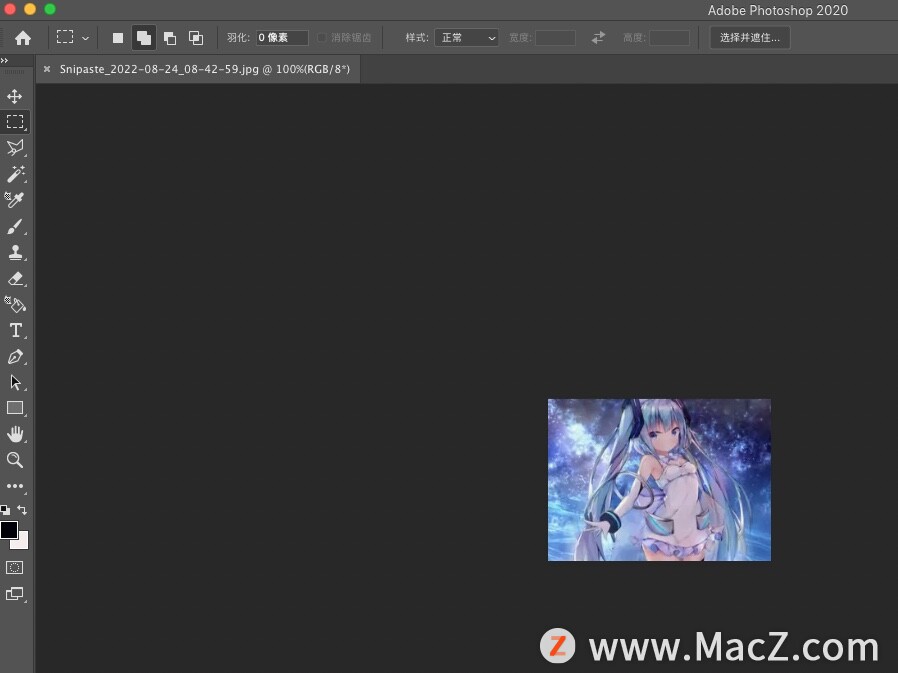 2、点击菜单栏中的“图像-画布大小”,适当的增加画布的长宽比例;
2、点击菜单栏中的“图像-画布大小”,适当的增加画布的长宽比例;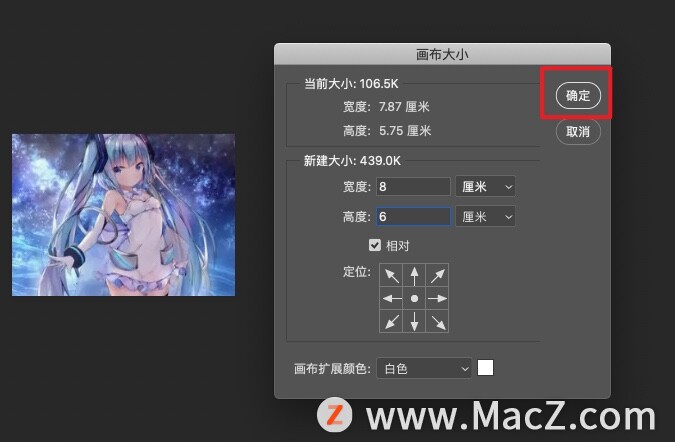 3、然后点击图片,点按“command+T”调整图片大小,可以看到图片变模糊;
3、然后点击图片,点按“command+T”调整图片大小,可以看到图片变模糊;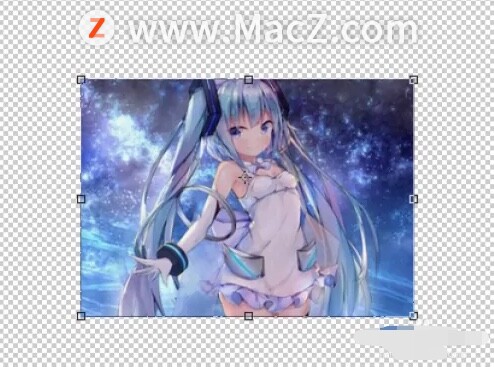 4、这时候点击“图像-图像大小”,
4、这时候点击“图像-图像大小”, 5、在弹出的设置框中,设置参数重新采样:保留细节2.0、减少杂色调到100单击“确定”;
5、在弹出的设置框中,设置参数重新采样:保留细节2.0、减少杂色调到100单击“确定”;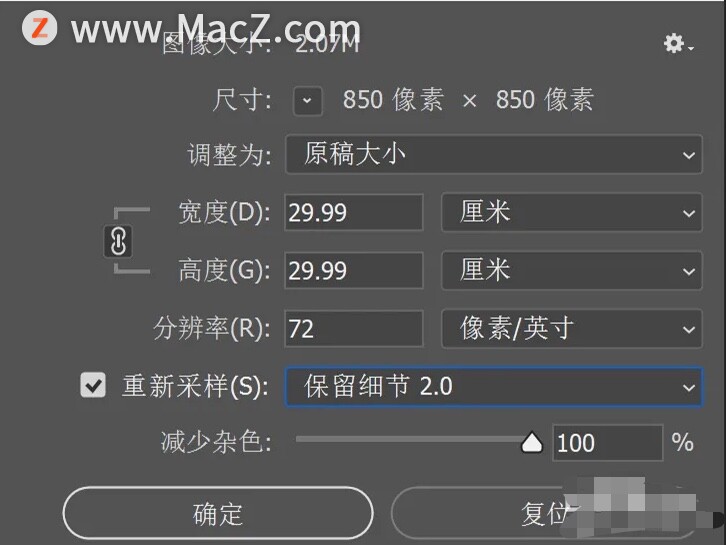 6、这时候再次点击图片,点按“command+T”调整图片大小,图片不再模糊。
6、这时候再次点击图片,点按“command+T”调整图片大小,图片不再模糊。
以上就是小编带来的ps小白教程:如何在Photoshop中放大图片不模糊,还有哪些关于Photoshop的操作问题,欢迎来交流。
相关资讯
查看更多-

微信 iOS 8.0.56 正式版更新:抛弃 CallKit、图片查看界面改版、卡包更名
-

iPhone屏蔽陌生电话教程
-

AI大模型新突破:豆包上线图片理解功能,引领实用化浪潮
-

iOS 18 如何屏蔽系统更新?iOS 18 屏蔽系统更新教程
-

部分 iPhone 用户 升级iOS 18 后,照片应用无法保存编辑后图片
-

小红书宝贝教程批量发布与抖音作品批量隐藏技巧
-

uniapp打造多端社交圈活动组局小程序,源码搭建教程来袭!
-

iPhone 卡120帧教程
-

苹果 Siri 接入 ChatGPT AI 后能力突飞猛进:用户看图片 / 视频时可回答相关问题
-

小红书运营秘籍:如何高效批量管理虚拟账号与创意图片制作?
最新资讯
查看更多-

- 苹果 iPhone 应用精彩纷呈,iPad 用户望眼欲穿
- 2025-02-06 289
-

- 苹果官方发布指南:如何禁用 MacBook 自动开机功能
- 2025-02-05 287
-

- 苹果分享 macOS 15 Sequoia 技巧,Mac 启动行为由你掌控
- 2025-02-02 264
-

- 苹果首次公布AirPods固件升级攻略:共6步
- 2025-01-30 224
-

- 苹果 iPhone 用户禁用 Apple Intelligence 可释放最多 7GB 存储空间
- 2025-01-30 206
热门应用
查看更多-

- 快听小说 3.2.4
- 新闻阅读 | 83.4 MB
-

- 360漫画破解版全部免费看 1.0.0
- 漫画 | 222.73 MB
-

- 社团学姐在线观看下拉式漫画免费 1.0.0
- 漫画 | 222.73 MB
-

- 樱花漫画免费漫画在线入口页面 1.0.0
- 漫画 | 222.73 MB
-

- 亲子餐厅免费阅读 1.0.0
- 漫画 | 222.73 MB
-
 下载
下载
湘ICP备19005331号-4copyright?2018-2025
guofenkong.com 版权所有
果粉控是专业苹果设备信息查询平台
提供最新的IOS系统固件下载
相关APP应用及游戏下载,绿色无毒,下载速度快。
联系邮箱:guofenkong@163.com